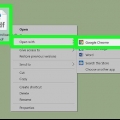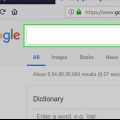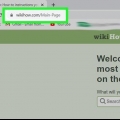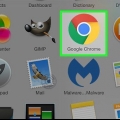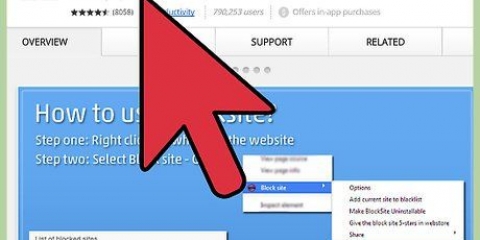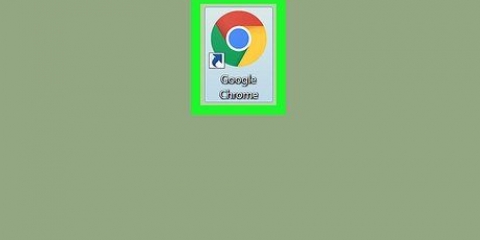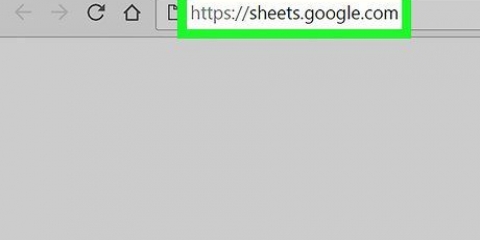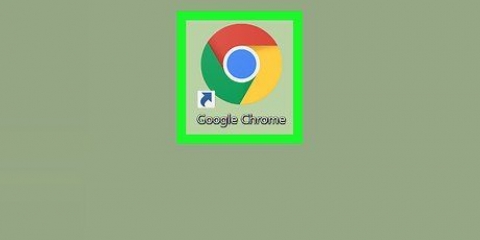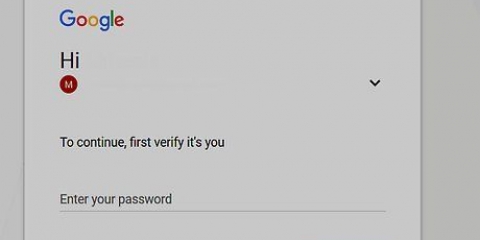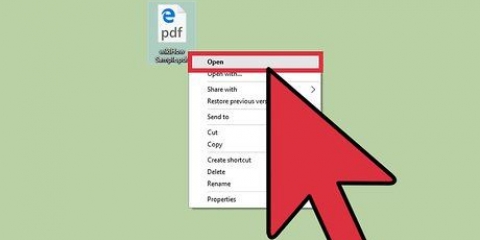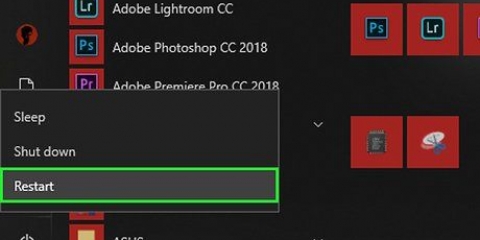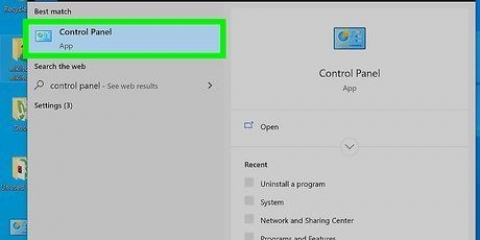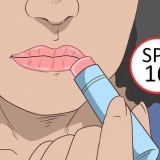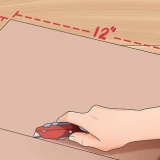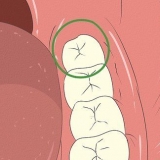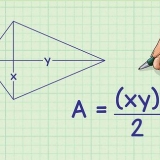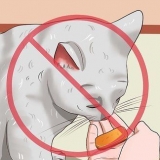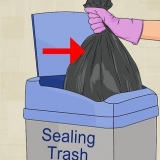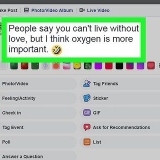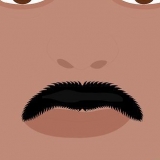Speichern sie eine webseite als pdf in google chrome
Wenn Sie eine Website mit viel Text und Bildern besuchen und diese zum späteren Lesen speichern möchten, kann es sinnvoll sein, die Seite als PDF zu speichern. PDF-Dateien lassen sich auf fast jedem Gerät einfach drucken und lesen. In Google Chrome können Sie eine Website ganz einfach als PDF speichern.
Schritte

1. Öffnen Sie die Website in Google Chrome. Rufen Sie die Webseite auf, die Sie speichern möchten. Wenn Sie die Website als PDF speichern, werden nur die sichtbaren Teile gespeichert. In vielen Fällen ändert sich das Layout der Seite, wenn sie als PDF-Datei gespeichert wird.

2. Klicken Sie auf die Menüschaltfläche von Chrome (☰). Diese Schaltfläche befindet sich in der oberen rechten Ecke des Fensters.

3. Klicken Sie auf "Drucken"...` Die aktuelle Registerkarte wird im Druckdialog sichtbar. Sie können auch drücken Strg+P (Windows) oder an cmd+P (Mac). Die Vorschau der Seite ist rechts zu sehen. Sie werden wahrscheinlich sofort die Formatierungsänderungen bemerken, die durch das Drucken verursacht werden.

4. Gehen Sie zur PDF-Option. Klicken Sie auf Ändern... auf der linken Seite des Druckfensters im Abschnitt `Ziel`. Es öffnet sich ein neues Fenster mit allen verfügbaren Druckern.

5. Wählen Sie „Als PDF speichern“. Diese Option befindet sich im Abschnitt `Lokale Ziele`.

6. Speichern Sie die Datei auf Ihrem Computer. Klicken Sie auf Speichern, nachdem Sie `Als PDF speichern` gewählt haben. Jetzt können Sie einen Speicherort für die Datei auswählen und die Datei umbenennen. Der Standardname der PDF-Datei ist der Website-Titel.
"Speichern sie eine webseite als pdf in google chrome"
Оцените, пожалуйста статью